Live-Suche Arbeitsbereich
Der Arbeitsbereich ist der Ort, an dem Sie die Leistung von Live Search konfigurieren, verwalten und überwachen. Das Menü am oberen Rand des Arbeitsbereichs bietet Zugriff auf jeden Funktionsbereich von Live Search.
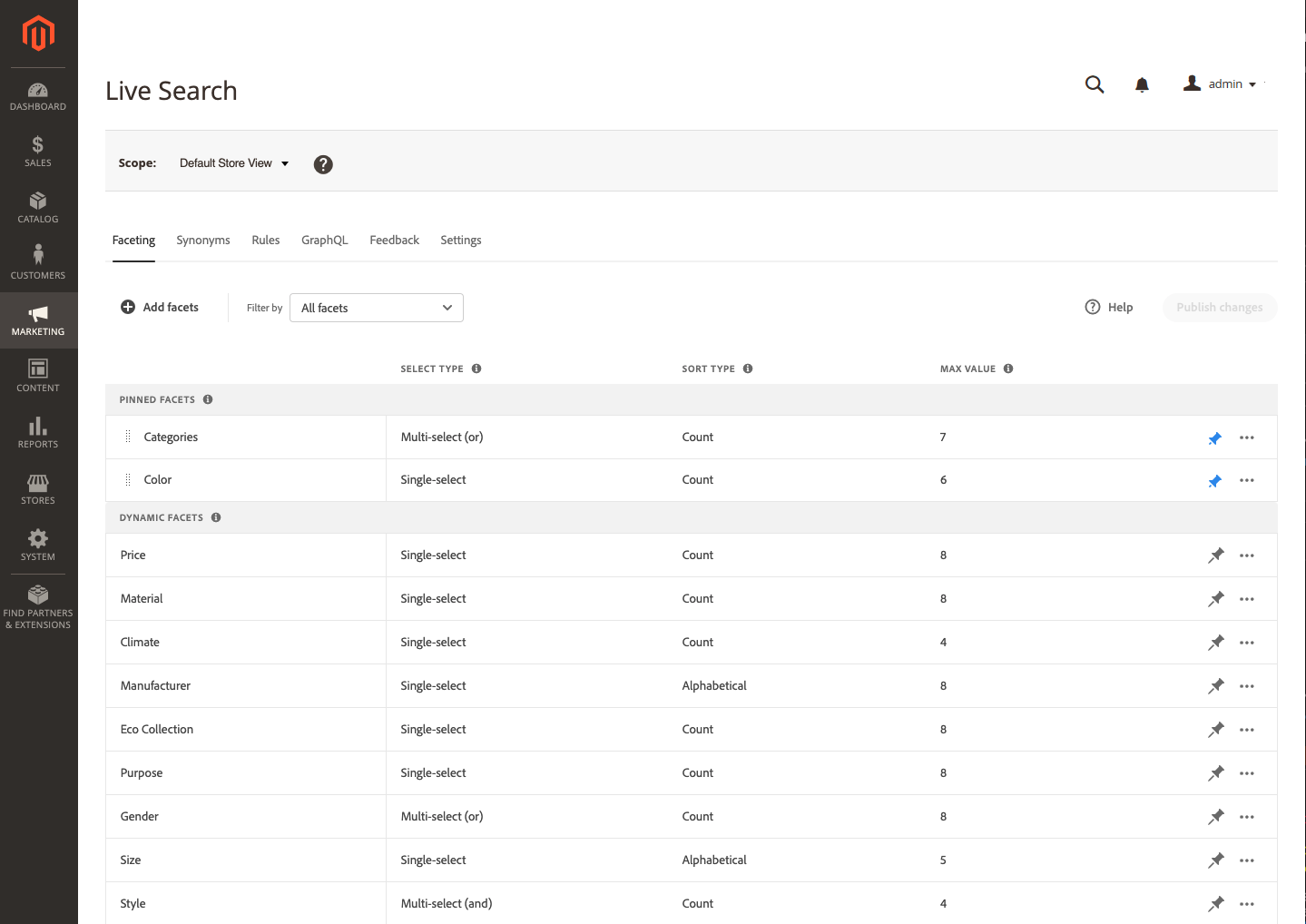 Facettierungsarbeitsbereich
Facettierungsarbeitsbereich
Den Bereich festlegen
Anfänglich ist der Geltungsbereich aller Live Search-Einstellungen auf Standard Store Ansicht eingestellt. Wenn Ihre Commerce-Installation mehrere Shop-Ansichten umfasst, setzen Sie Scope auf die Shop-Ansicht, für die Ihre Facetteneinstellungen gelten.
Filtern Sie die Liste
- Klicken Sie auf das Steuerelement Filtern nach.
-
Wählen Sie eine der folgenden Optionen:
- Alle Filter
- Angeheftet
- Dynamisch
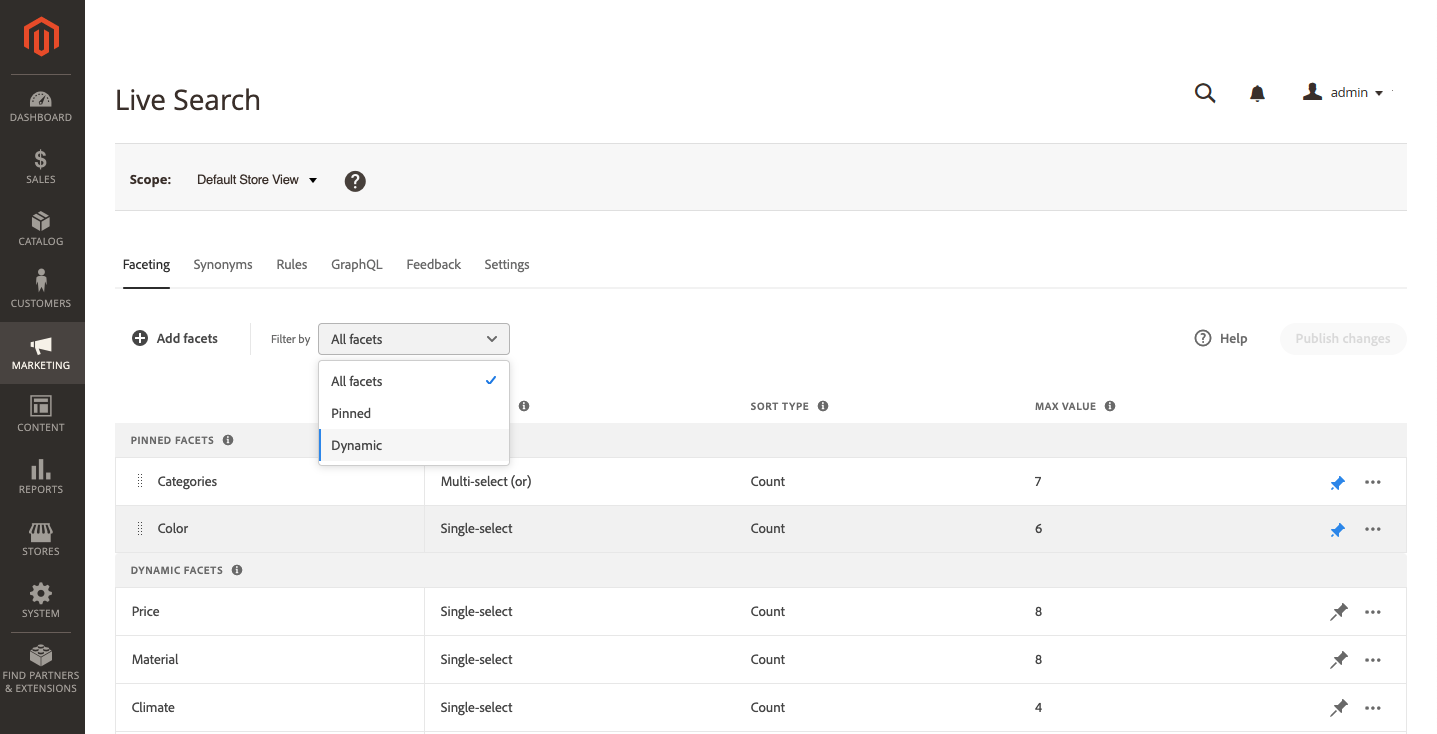 Filtern nach
Filtern nach
Eine Facette hinzufügen
- Klicken Sie auf Facetten hinzufügen.
- Siehe Facetten hinzufügen für detaillierte Anweisungen.
Spaltenbeschreibungen
| Spalte | Beschreibung |
|---|---|
| Name | Die Facette label, die im Frontend sichtbar ist. |
| Art der Auswahl | Die Auswahlmethode, die zur Auswahl eines Facettenwertes verwendet wird. |
| Sortierart | Die Sortierreihenfolge der Facettenwerte. |
| Maximaler Wert | Die Anzahl der Facettenwerte, die als Filter zur Verfügung stehen, mit einem Maximum von 10. |
Menü Optionen
| Option | Beschreibung |
|---|---|
| Facettierung | Leistungsstarke Filterung, die mehrere Dimensionen von Attributwerten verwendet, um Suchkriterien zu verfeinern. |
| Synonyme | Erweitern Sie die Reichweite der Suche auf Wörter, die Kunden verwenden könnten, um Produkte zu finden, die sich von denen in Ihrem Katalog unterscheiden. |
| Regeln | Gestalten Sie das Sucherlebnis mit logischen Regeln, die geplante Aktionen auslösen. Heben Sie Produkte hervor, verbergen Sie sie oder pinnen Sie sie an, um die Suchergebnisse auf Ihre Geschäftsziele abzustimmen. |
| GraphQL | Entwickler, die bei der Verwaltung Ihres Shops angemeldet sind, können Abfragen mit aktuellen Katalogdaten erstellen und testen. Um mehr zu erfahren, gehen Sie zu GraphQL Overview in der Live Search Entwicklerdokumentation. |
| Feedback | Vielen Dank für die Nutzung von Live Search. Bitte nehmen Sie sich einen Moment Zeit, um uns Ihre Beobachtungen mitzuteilen. Ihr Feedback wird direkt an unser Team weitergeleitet. |
| Einstellungen | Legen Sie fest, wie die Werte der Preisfacette in der Frontendfront nach Preisspanne gruppiert werden. |
Steuerelemente
| Steuerung | Beschreibung |
|---|---|
| Facetten hinzufügen | Öffnet den facet Editor. |
| Filtern nach | Bestimmt die Art der Facetten, die in der Liste erscheinen. Optionen: Alle, Angeheftet, Dynamisch |
 |
Ändert die Reihenfolge der gepinnten Facetten am Anfang der Filterliste. |
 |
Pinnt eine Facette an den Anfang der Filterliste an oder entfernt sie. Der Pin ist blau für eine angeheftete Facette und grau für eine nicht angeheftete Facette. Optionen: Blau (gepinnt), grau (nicht gepinnt) |
 |
Zeigt ein Menü mit weiteren Aktionen an, die auf die ausgewählte Facette angewendet werden können. Optionen: Bearbeiten, Löschen |
